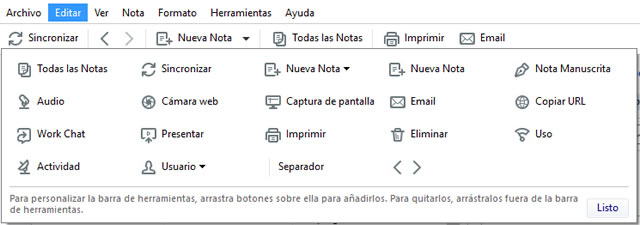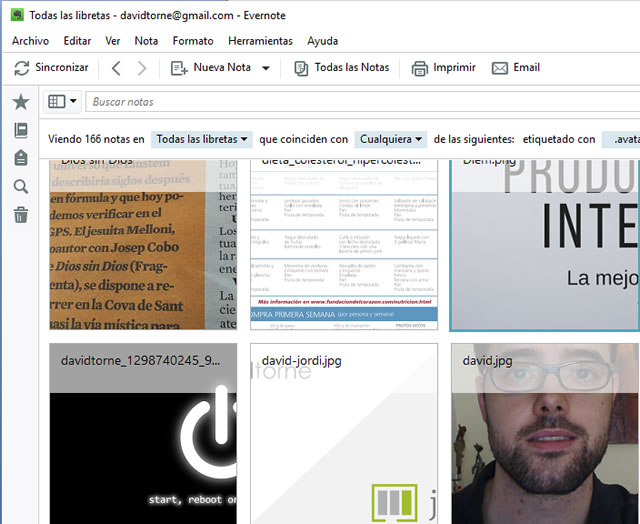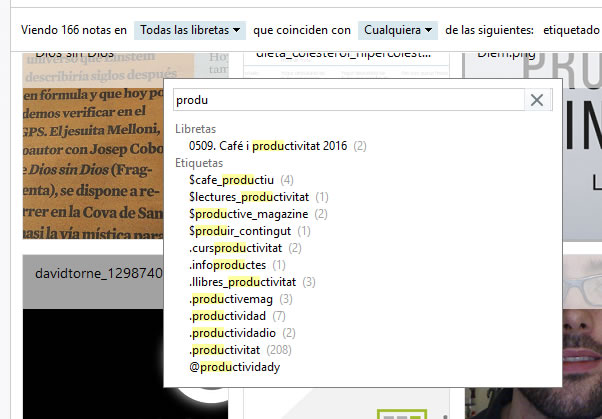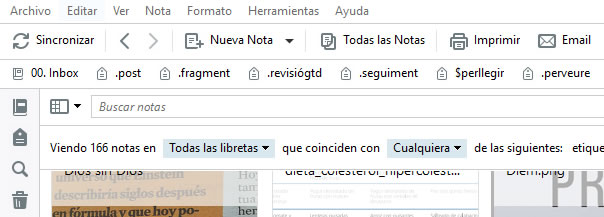Aquesta entrada també està disponible en: Español
Ser eficaç passa per convertir l’ús de les teves eines en un facilitador. Dinamitzar l’activitat eliminant friccions a través d’un coneixement profund de les opcions de configuració i explotant les possibilitats de personalització del programari.
M’endinso en les possibilitats d’Evernote per canviar la seva interfície d’usuari i el seu comportament per guanyar ergonomia. Un pas més per adaptar l’eina a l’usuari, no a l’inversa.
Crear un entorn personalitzat
Inspiració i punt de partida del article. Per personalitzar-la clica amb el botó dret sobre la barra. Disposes d’opció de personalitzar i restaurar la configuració per defecte.
La imatge et mostra la meva actual configuració:
- Sincronitzar. Útil per actualitzar el núvol amb els últims canvis. Per defecte l’aplicació se sincronitza en background cada 30 min de forma automàtica, actuant el botó com indicador (mostra l’icona en moviment). Important per saber que passa ja que l’aplicació s’alenteix.
- Navegar entre notes. Per anar a l’anterior o la següent nota. M’ajuda a no perdre’m quan vaig saltant entre notes de diferents llibretes o etiquetes.
- Nova nota. He substituït el botó per defecte que crea una nota de text pel que disposa de desplegable on puc seleccionar qualsevol tipus de nota. Més versatilitat
- Totes les notes. Funció per defecte. Amb un clic carrega totes les notes del compte a la llista.
- Imprimir, Email. Per una o varies notes. Funcions d’ús freqüent on es sent la diferencia d’accedir amb un sol clic o fer-ho a través del menú contextual.
Per acabar un últim consell, utilitza separadors per agrupar botons segons el tipus de funcionalitat i redueix riscos. Col·locar un separador entre el boto de sincronització i els de navegació evita un clic erroni a causa l’escàs tamany dels últims.
Transformar la teva experiència d’usuari
Evernote te una capacitat fascinant de transformació de la seva interfície. Les opcions de visualització de contingut combinada amb la possibilitat de reduir la barra lateral modifica com la perceps i interactues amb ella.
- Minimitzar la barra lateral. Menú Ver > Panel Izquierdo. Deixa una barra lateral reduïda amb les icones de cadascun dels items presents. La funcionalitat és accessible però maximitzant l’àrea de pantalla dedicada al contingut.
- Ocultar el contingut de la nota. Podem ocultar el contingut de la nota (Ver > Panel de nota) i treballar només amb la llista, accedint al contingut amb doble clic. En aquest cas perdem l’assistent per combinar notes o assignar etiquetes a una múltiple selecció.
- Llista de notes. Podem visualitzar el contingut de la llibreta en llista, fragment o targeta segons quin sigui el contingut que guardem. Si treballes amb gran quantitat d’imatges la visualització en targeta és espectacular.
Canviar sovint la configuració, encara que només siguin detalls, renova el teu entusiasme per treballant amb ella, trenca la rutina i alimenta l’interès per seguir descobrint les opcions que amaga.
Usabilitat y ergonomia
Com mostra la imatge anterior podem crear un entorn 100% visual. Gracies a l’operativa de les icones laterals o novetats de la versió 6.1 com la cerca ràpida, accessible des de qualsevol lloc amb un CTRL+Q, no perdem eficàcia en la resolució de les tasques més habituals.
La versió 6 permet modificar l’accés les dreceres. Un clic amb el botó dret sobre l’icona ‘Atajos’ – o accedint a través del menú ver – mostra les opcions d’ubicació de la funcionalitat com a barra independent, a la barra lateral o dins la mateixa barra d’eines.
A un altre nivell es situen els canvis subtils que provoquen un benestar subconscient. Accedir a l’apartat configuració (Herramientas > opciones) per configurar un tipus i tamany de font més agradable a la vista ens permetrà treballar millor. Aturat a revisar les opcions de l’aplicació, provant opcions com les que et permeten obrir un enllaç d’Evernote en una finestra nova, situar el focus en el títol quan creem una nota nova…
…si passes hores davant la pantalla són detalls a tenir en compte per evitar carregar-te en excés.
Descobrir configuracions i dreceres de teclat et permeten fluir a través de l'aplicació Share on X
Quin és el propòsit
Rellegint ‘Organizate con eficacia‘ de David Allen vaig somriure amb el comentari de l’autor envers la dinamització de les tasques d’arxiu. No és una feina atractiva, forma part de la burocràcia personal a la que hem de donar resposta. Genera rebuig en si mateix però podem convertir-la en quelcom agradable.
David remarca que millorant – l’experiència d’usuari envers l’arxiu- podem llimar aspreses transformant la forma com usem les eines… Etiquetant les carpetes, creant un sistema d’arxiu senzill d’entendre i usar, disposar de material suficient per no demorar l’activitat (carpetes separadores i etiquetes en reserva)…
Aquest és l’esperit. Convertir les teves eines en un ‘facilitador’ per ajudar-te realitzar la teva activitat. No només facilitant-la, també motivant-te a no demorar-la. El mitja utilitzat no et farà la feina però si et convida a fer-la enlloc de generar rebuig produint un efecte similar a navegar amb el vent a favor.